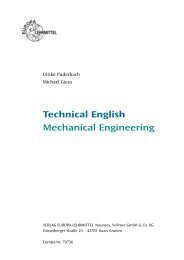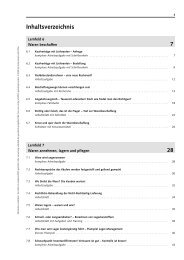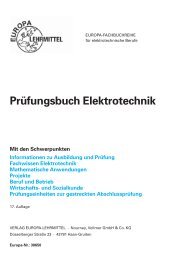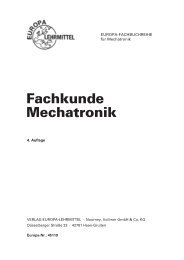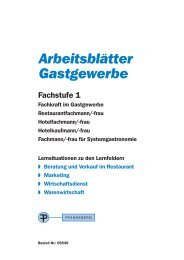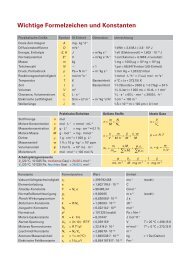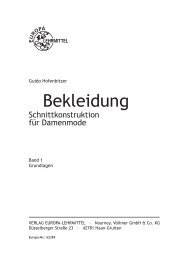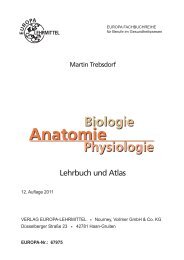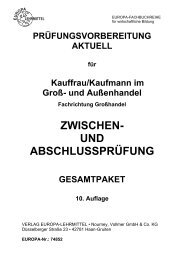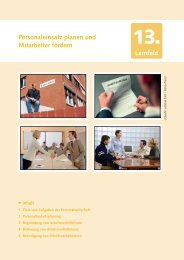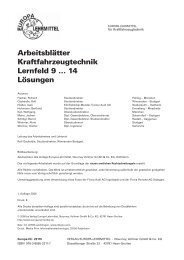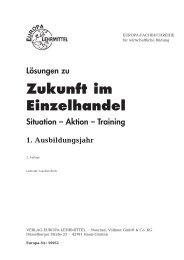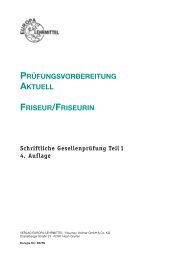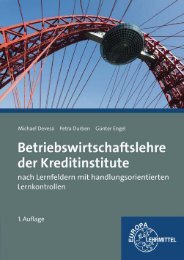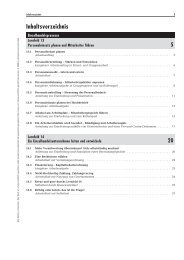Leseprobe - Europa-Lehrmittel
Leseprobe - Europa-Lehrmittel
Leseprobe - Europa-Lehrmittel
Sie wollen auch ein ePaper? Erhöhen Sie die Reichweite Ihrer Titel.
YUMPU macht aus Druck-PDFs automatisch weboptimierte ePaper, die Google liebt.
Bibliothek des technischen Wissens<br />
Thomas Apprich<br />
3D-CAD mit Inventor<br />
in der Metalltechnik<br />
mit Internet-Online-Support<br />
www.europa-lehrmittel.de/inventor3<br />
3. Auflage<br />
VERLAG EUROPA-LEHRMITTEL · Nourney, Vollmer GmbH & Co. KG<br />
Düsselberger Straße 23 · 42781 Haan-Gruiten<br />
<strong>Europa</strong>-Nr.: 53316
Der Autor des Buches:<br />
Studiendirektor Dipl.-Ing. (FH) Thomas Apprich unterrichtet CAD an der Technikerschule Maschinentechnik,<br />
sowie im Berufskolleg für Technische Zeichner an der Technischen Schule Aalen und ist Dozent für<br />
berufliche Weiterbildung in CAD.<br />
Lektorat:<br />
Prof. Dr.-Ing. Dietmar Schmid, Essingen<br />
Bildbearbeitung:<br />
Zeichenbüro des Verlags <strong>Europa</strong>-<strong>Lehrmittel</strong> GmbH & Co. KG, Ostfildern<br />
3. Auflage 2009<br />
Druck 5 4 3 2 1<br />
Alle Drucke derselben Auflage sind parallel einsetzbar, da sie bis auf die Behebung von Druckfehlern untereinander<br />
unverändert sind.<br />
Das vorliegende Buch wurde auf der Grundlage der neuen amtlichen Rechtschreibregeln erstellt.<br />
ISBN 978-3-8085-5333-6<br />
Inventor ist ein eingetragenes Warenzeichen der Autodesk Inc.<br />
Diesem Buch wurden die neuesten Ausgaben der DIN-Blätter zugrunde gelegt.<br />
Verbindlich sind jedoch nur die DIN-Blätter selbst. Die DIN-Blätter können von der Beuth-Verlag GmbH,<br />
Burggrafenstraße 6, 10787 Berlin, und Kamekestraße 2-8, 50672 Köln, bezogen werden.<br />
Alle Rechte vorbehalten. Das Werk ist urheberrechtlich geschützt. Jede Verwertung außerhalb der gesetzlich<br />
geregelten Fälle muss vom Verlag schriftlich genehmigt werden.<br />
Umschlaggestaltung unter Verwendung technischer Zeichnungen des Autors.<br />
© 2009 by Verlag <strong>Europa</strong>-<strong>Lehrmittel</strong>, Nourney, Vollmer GmbH & Co. KG, 42781 Haan-Gruiten<br />
http://www.europa-lehrmittel.de<br />
Satz: Meis satz&more, 59469 Ense<br />
Druck: Media Print GmbH, 33100 Paderborn
Vorwort 3<br />
Vorwort<br />
Der Einsatz von 2D-CAD-Systemen zum computergestützten Zeichnen und Konstruieren hat sich inzwischen<br />
zum Standard in der heutigen automatisierten Fertigung entwickelt. Der Einsatz von 3D-CAD-Systemen<br />
ist notwendig, wenn eine geschlossene Prozesskette in der Fertigung erreicht werden soll. Aus allen<br />
Bereichen der automatisierten Fertigung werden 3D-Modelldaten gefordert. Diese Forderungen können<br />
z. B. aus dem Bereich des Qualitätsmanagement kommen, für Referenzdaten zu einer Messmaschine,<br />
aus dem Bereich der Zerspanung zur Generierung von Fräsbahnen oder auch aus dem Vertrieb zur fotorealistischen<br />
Darstellung eines Produkts.<br />
Dazu kommt, dass in 3D-CAD-Systemen dem Entwickler und Konstrukteur praxisorientierte Konstruktionswerkzeuge<br />
wie zum Beispiel Arbeitsumgebungen zur Konstruktion von Blechteilen oder zur Gestaltung<br />
von Schweißzusammenbauten, zur Verfügung stehen.<br />
Das vorliegende Lehrbuch führt den Technischen Zeichner, den Techniker oder Meister und den Konstrukteur<br />
in der beruflichen Aus- und Weiterbildung in die Begriffswelt von CAD ein und macht ihn mit<br />
CAD systemneutral vertraut. In dem Kapitel Einführung wird er an die Oberfläche des Systems Inventor<br />
herangeführt und lernt in den Folgekapiteln die Skizzenerstellung und die 3D-Bauteilmodellierung kennen.<br />
Ein Kapitel befasst sich mit der Modellierung von Blechteilen. In den beiden Kapiteln zum Thema Zusammenbau<br />
ist eines den Schweißzusammenbauten gewidmet. Weitere Kapitel beschäftigen sich mit der<br />
Präsentation von Zusammenbauten und mit der Zeichnungserstellung. Im letzten Kapitel werden die<br />
Möglichkeiten der Variantenkonstruktion, der Teilefamilien und der Katalogteile aufgezeigt.<br />
Besonderer Wert wurde in diesem Buch auf die Auswahl von didaktisch aufbereiteten, praxisorientierten<br />
und leicht nachvollziehbaren Übungsbeispielen aus dem allgemeinen Maschinenbau gelegt. In zwölf Projekten<br />
werden die Inhalte des jeweiligen Kapitels wiederholt und vertieft. Schritt für Schritt wird der Anwender<br />
durch die Projekte bis zur Lösung geführt. Da viele Befehle und auch Vorgehensweisen bei modernen<br />
3D-CAD-Systemen ähnlich sind, bietet die Beherrschung des Systems Inventor auch die Möglichkeit,<br />
sich in kurzer Zeit in ein anderes 3D-CAD-System einzuarbeiten.<br />
Auch zu der dritten Auflage stehen dem Nutzern des Buches „3D-CAD mit Inventor“ mehrere Dateien<br />
kostenlos als Ergänzung zum Buch zur Verfügung. Die Dateien zu den Projekten ergänzen die Aufgabenstellung<br />
und stellen eine nachvollziehbare Lösung des Projekts dar. Weitere Projekte und Übungsbeispiele<br />
dienen zum selbstständigen Lernen. Die optimierten Vorlagedateien können in das template-Verzeichnis<br />
im Inventor-Installationspfad kopiert werden. Der Link zum Online-Support ist www.europa-lehrmittel.de/<br />
inventor3.<br />
Herbst 2009<br />
Thomas Apprich
4 Inhaltsverzeicnis<br />
Inhaltsverzeichnis<br />
1.0 Grundlagen CAD . . . . . . . . . . . . . . . . . . . 7<br />
1.1 Begriffsdefinition und Bedeutung<br />
von CAD . . . . . . . . . . . . . . . . . . . . . . . . . . 7<br />
1.2 Anforderungen an ein CAD-System . . . 8<br />
1.3 CAD-Arbeitsplatz . . . . . . . . . . . . . . . . . . 8<br />
1.3.1 Anforderungen an einen CAD-<br />
Arbeitsplatz . . . . . . . . . . . . . . . . . . . . . . . 9<br />
1.3.2 Rechner . . . . . . . . . . . . . . . . . . . . . . . . . . 9<br />
1.3.3 CAD-Bildschirme . . . . . . . . . . . . . . . . . . 10<br />
1.3.4 Eingabegeräte . . . . . . . . . . . . . . . . . . . . . 11<br />
1.3.5 Drucker und Plotter . . . . . . . . . . . . . . . . 11<br />
1.3.6 3D-Printing, Rapid prototyping . . . . . . . 12<br />
1.4 2D-Systeme . . . . . . . . . . . . . . . . . . . . . . . 13<br />
1.4.1 Anforderungen an 2D-Systeme . . . . . . 14<br />
1.5 3D-Systeme . . . . . . . . . . . . . . . . . . . . . . . 15<br />
1.5.1 Modelldarstellung . . . . . . . . . . . . . . . . . 16<br />
1.5.2 3D-Koordinatensysteme . . . . . . . . . . . . 17<br />
1.5.3 3D-Geometrieelemente . . . . . . . . . . . . . 18<br />
1.5.3.1 Flächen . . . . . . . . . . . . . . . . . . . . . . . . . . . 18<br />
1.5.3.2 Basis-Volumenkörper . . . . . . . . . . . . . . . 18<br />
1.5.3.3 Skizzenbasierende Geometrieelemente<br />
. . . . . . . . . . . . . . . . . . . . . . . . . 19<br />
1.5.3.4 Platzierte Geometrieelemente . . . . . . . . 19<br />
1.5.4 Erzeugungslogik . . . . . . . . . . . . . . . . . . . 20<br />
1.5.5 3D-Manipulationen . . . . . . . . . . . . . . . . . 21<br />
1.5.6 Darstellungshilfen . . . . . . . . . . . . . . . . . 22<br />
1.5.7 Zeichnungsableitung . . . . . . . . . . . . . . . 23<br />
1.5.8 Bauteilparametrik, Assoziativität,<br />
Adaptivität . . . . . . . . . . . . . . . . . . . . . . . . 24<br />
1.5.9 Teilefamilien, tabellengesteuerte Teile . 25<br />
1.5.10 Normteilbibliotheken, Internetanbindung<br />
. . . . . . . . . . . . . . . . . . . . . . . . 25<br />
2.0 Einführung . . . . . . . . . . . . . . . . . . . . . . . 26<br />
2.1 Das Programm Inventor starten . . . . . . 26<br />
2.2 Der Startbildschirm . . . . . . . . . . . . . . . . 26<br />
2.3 Schnellstart . . . . . . . . . . . . . . . . . . . . . . 27<br />
2.4 Erstellen neuer Objekte – Dokumentvorlagen<br />
. . . . . . . . . . . . . . . . . . . . . . . . . 27<br />
2.5 Speichern von Dateien . . . . . . . . . . . . . . 29<br />
2.6 Öffnen bestehender Dateien . . . . . . . . . 30<br />
2.7 Schließen von Dateien . . . . . . . . . . . . . 32<br />
2.8 Beenden . . . . . . . . . . . . . . . . . . . . . . . . . . 32<br />
2.9 Projekte . . . . . . . . . . . . . . . . . . . . . . . . . . 32<br />
2.9.1 Neues Projekt erstellen . . . . . . . . . . . . . 33<br />
2.9.2 Projekte editieren . . . . . . . . . . . . . . . . . . 34<br />
2.10 Maustastenbelegung . . . . . . . . . . . . . . . 35<br />
2.11 Tasten-Shortcuts . . . . . . . . . . . . . . . . . . 36<br />
2.12 Auswahloptionen . . . . . . . . . . . . . . . . . 36<br />
2.13 Zoom-Befehle . . . . . . . . . . . . . . . . . . . . . 38<br />
2.14 Das Ansichtswerkzeug Drehen . . . . . . 38<br />
2.15 Das Ansichtswerkzeug View Cube . . . . 39<br />
2.16 Das Ansichtswerkzeug<br />
Steering Wheel . . . . . . . . . . . . . . . . . . . . 39<br />
2.17 Bauteildarstellung . . . . . . . . . . . . . . . . . 40<br />
2.18 Farbe, Texturen, Beleuchtung und<br />
Materialien . . . . . . . . . . . . . . . . . . . . . . . 40<br />
2.19 iProperties – Eigenschaften . . . . . . . . . . 44<br />
2.20 Darstellung des Schwerpunktes . . . . . . 46<br />
2.21 Ein- und ausschalten der Objektsichtbarkeit<br />
. . . . . . . . . . . . . . . . . . . . . . . 46<br />
2.22 Messen an Bauteilen und Baugruppen 47<br />
2.23 Dokumenteneinstellungen . . . . . . . . . . 48<br />
2.24 Fensterhandhabung . . . . . . . . . . . . . . . . 49<br />
3.0 Bauteilmodellierung – Skizzenerstellung<br />
. . . . . . . . . . . . . . . . . . . . . . . . . 50<br />
3.1 Erstellen eines neuen Bauteils . . . . . . . 51<br />
3.2 Voreinstellungen der Vorlagedatei<br />
norm.ipt . . . . . . . . . . . . . . . . . . . . . . . . . . 52<br />
3.3 Die veränderte Vorlagedatei<br />
norm.ipt speichern – Speicherort . . . . . 53<br />
3.4 Die Benutzeroberfläche . . . . . . . . . . . . . 54<br />
3.4.1 Die Schaltflächenleisten bei der<br />
Bauteilmodellierung . . . . . . . . . . . . . . . . 55<br />
3.4.2 Der Browser bei der Bauteilmodellierung<br />
. . . . . . . . . . . . . . . . . . . . . . 57<br />
3.5 Die Skizzenerstellung . . . . . . . . . . . . . . . 58<br />
3.6 Vorgehensweise bei der Skizzenerstellung<br />
. . . . . . . . . . . . . . . . . . . . . . . . . 59<br />
3.6.1 Eine neue Skizze erstellen . . . . . . . . . . . 59<br />
3.6.2 Eine Skizze beenden . . . . . . . . . . . . . . . . 59<br />
3.7 Zeichenhilfen im Skizziermodus . . . . . . 60<br />
3.7.1 Zeichenhilfe Raster . . . . . . . . . . . . . . . . . 60<br />
3.7.2 Zeichenhilfe Systemursprung . . . . . . . . 60<br />
3.7.3 Zeichenhilfe Präzise Eingabe . . . . . . . . . 60<br />
3.7.4 Zeichenhilfe System Rückmeldungen . 61<br />
3.8 Skizzierwerkzeuge . . . . . . . . . . . . . . . . . 62<br />
3.8.1 Skizzierwerkzeuge Linie und Spline . . . 62<br />
3.8.2 Skizzierwerkzeuge Kreis und Ellipse . . . 62<br />
3.8.3 Skizzierwerkzeug Bogen . . . . . . . . . . . . 63<br />
3.8.4 Skizzierwerkzeug Rechteck . . . . . . . . . . 63<br />
3.8.5 Skizzierwerkzeug Punkt . . . . . . . . . . . . . 63<br />
3.8.6 Skizzierwerkzeug Polygon . . . . . . . . . . . 64<br />
3.8.7 Skizzierwerkzeug Geometrie projizieren 64<br />
3.8.8 Skizzierwerkzeug AutoCAD Datei<br />
einfügen . . . . . . . . . . . . . . . . . . . . . . . . . . 64<br />
3.8.9 Skizzierwerkzeug Text erstellen . . . . . . . 65<br />
3.8.10 Skizzierwerkzeug Bild einfügen . . . . . . 65<br />
3.9 Bestehende Skizzen bearbeiten<br />
und verändern . . . . . . . . . . . . . . . . . . . . . 66<br />
3.9.1 2D-Abrunden und 2D-Fase . . . . . . . . . . 66<br />
3.9.2 Rechteckige und runde Anordnung . . . 67<br />
3.9.3 Skizzierte Geometrie spiegeln . . . . . . . . 70
Inhaltsverzeichnis 5<br />
3.9.4 Dehnen, Stutzen und Teilen . . . . . . . . . . 71<br />
3.9.5 Versatz . . . . . . . . . . . . . . . . . . . . . . . . . . . 72<br />
3.9.6 Verschieben . . . . . . . . . . . . . . . . . . . . . . . 73<br />
3.9.7 Drehen . . . . . . . . . . . . . . . . . . . . . . . . . . . 74<br />
3.9.8 Skalieren . . . . . . . . . . . . . . . . . . . . . . . . . 75<br />
3.9.9 Strecken . . . . . . . . . . . . . . . . . . . . . . . . . . 76<br />
3.9.10 Punkte importieren . . . . . . . . . . . . . . . . . 77<br />
3.9.11 Allgemeine Bemaßung . . . . . . . . . . . . . 79<br />
3.9.12 Automatische Bemaßung . . . . . . . . . . . 81<br />
3.9.13 Parametrische Bemaßung . . . . . . . . . . . 82<br />
3.9.14 Bemaßung bearbeiten und löschen . . . 84<br />
3.9.15 Getriebene Bemaßung . . . . . . . . . . . . . . 84<br />
3.10 Abhängigkeiten in Skizzen . . . . . . . . . . . 85<br />
3.10.1 Abhängigkeitsarten . . . . . . . . . . . . . . . . 85<br />
3.10.2 Abhängigkeiten anzeigen und löschen . 87<br />
4.0 Bauteilmodellierung . . . . . . . . . . . . . . . . 89<br />
4.1 Grundlegende Werkzeuge der<br />
3D-Elemente-Modellierung . . . . . . . . . . 89<br />
4.1.1 Extrusion . . . . . . . . . . . . . . . . . . . . . . . . . 89<br />
4.1.2 Drehung . . . . . . . . . . . . . . . . . . . . . . . . . . 91<br />
4.1.3 Bohrung . . . . . . . . . . . . . . . . . . . . . . . . . . 92<br />
4.2 Modellierte 3D-Elemente ändern . . . . . 96<br />
4.3 Grundlegende platzierte 3D-Elemente<br />
modellieren . . . . . . . . . . . . . . . . . . . . . . . 97<br />
4.3.1 3D-Modellierung von Rundungen . . . . 97<br />
4.3.2 3D-Modellierung von Fasen . . . . . . . . . 100<br />
4.3.3 3D-Modellierung von Gewinden . . . . . . 102<br />
4.4 3D-Modellierung von Wandstärken . . . 110<br />
4.5 3D-Modellierung von Rippen . . . . . . . . 111<br />
4.6 3D-Modellierung einer Flächenverjüngung<br />
. . . . . . . . . . . . . . . . . . . . . . . 113<br />
4.7 3D-Manipulationen von 3D-Elementen 113<br />
4.7.1 Rechteckige Anordnung . . . . . . . . . . . . 114<br />
4.7.2 Runde Anordnung . . . . . . . . . . . . . . . . . 115<br />
4.7.3 Spiegeln von Elementen . . . . . . . . . . . . 116<br />
4.8 3D-Modellierung von Spiralen . . . . . . . 121<br />
4.9 3D-Modellierfunktion Trennen . . . . . . . 122<br />
4.10 3D-Arbeitselemente . . . . . . . . . . . . . . . . 124<br />
4.10.1 Arbeitsebene . . . . . . . . . . . . . . . . . . . . . . 124<br />
4.10.2 Arbeitsachse . . . . . . . . . . . . . . . . . . . . . . 125<br />
4.10.3 Arbeitspunkte . . . . . . . . . . . . . . . . . . . . . 126<br />
4.11 3D-Modellierung Sweeping . . . . . . . . . 126<br />
4.12 3D-Modellierung Erhebung . . . . . . . . . . 129<br />
4.13 3D-Modellierung Biegungsteil . . . . . . . 131<br />
4.14 Element platzieren . . . . . . . . . . . . . . . . . 133<br />
4.15 3D-Griffe . . . . . . . . . . . . . . . . . . . . . . . . . 135<br />
4.16 3D-Modellierung mit Flächen . . . . . . . . 136<br />
4.16.1 Fläche heften . . . . . . . . . . . . . . . . . . . . . . 136<br />
4.16.2 Flächen ersetzen . . . . . . . . . . . . . . . . . . . 136<br />
4.16.3 Flächen löschen . . . . . . . . . . . . . . . . . . . 136<br />
4.16.4 Umgrenzungsfläche . . . . . . . . . . . . . . . . 136<br />
4.16.5 Formen . . . . . . . . . . . . . . . . . . . . . . . . . . . 137<br />
4.16.6 Flächen drehen und stutzen . . . . . . . . . 137<br />
4.16.7 Flächen verschieben . . . . . . . . . . . . . . . . 137<br />
4.16.8 3D-Modellierung Verdickung/Versatz . . 138<br />
4.16.9 3D-Modellierung Prägung . . . . . . . . . . . 139<br />
4.16.103D-Modellierung Aufkleber . . . . . . . . . . 141<br />
5.0 Blechteilmodellierung . . . . . . . . . . . . . . 142<br />
5.1 Grundlagen der Blechteilmodellierung 142<br />
5.1.1 Blechstandards . . . . . . . . . . . . . . . . . . . . 143<br />
5.1.2 Grundlagen der Biegeumformung und<br />
Biegungstabellen . . . . . . . . . . . . . . . . . . 144<br />
5.2 Fläche . . . . . . . . . . . . . . . . . . . . . . . . . . . . 146<br />
5.3 Lasche . . . . . . . . . . . . . . . . . . . . . . . . . . . 147<br />
5.4 Eckverbindungen . . . . . . . . . . . . . . . . . . 148<br />
5.5 Ausklinkungen . . . . . . . . . . . . . . . . . . . . 149<br />
5.6 Falten (Freie Lasche) . . . . . . . . . . . . . . . 150<br />
5.7 Abwicklung von Blechmodellen . . . . . . 151<br />
5.8 Konturlasche . . . . . . . . . . . . . . . . . . . . . . 152<br />
5.9 Biegung . . . . . . . . . . . . . . . . . . . . . . . . . . 153<br />
5.10 Falz . . . . . . . . . . . . . . . . . . . . . . . . . . . . . . 154<br />
5.11 Bohrungen, Eckenrundungen und<br />
Eckenfasen . . . . . . . . . . . . . . . . . . . . . . . 155<br />
5.12 Stanzwerkzeug . . . . . . . . . . . . . . . . . . . . 156<br />
6.0 Zusammenbau – Baugruppen . . . . . . . . 162<br />
6.1 Konstruktionsstrategien im<br />
Zusammenbau . . . . . . . . . . . . . . . . . . . . 162<br />
6.2 Erstellung einer neuen Zusammenbaudatei<br />
. . . . . . . . . . . . . . . . . . . . . . . . . . 162<br />
6.3 Schaltflächenleiste Baugruppe . . . . . . . 163<br />
6.4 Der Browser in einer Baugruppe . . . . . 163<br />
6.5 Komponente platzieren . . . . . . . . . . . . . 164<br />
6.6 Komponente erstellen . . . . . . . . . . . . . . 166<br />
6.7 Komponente anordnen . . . . . . . . . . . . . 167<br />
6.8 Baugruppenabhängigkeit . . . . . . . . . . . 168<br />
6.9 Ersetzen . . . . . . . . . . . . . . . . . . . . . . . . . . 170<br />
6.10 Komponente spiegeln . . . . . . . . . . . . . . 171<br />
6.11 Komponente kopieren . . . . . . . . . . . . . . 171<br />
6.12 Komponente verschieben und drehen . 172<br />
6.13 Schnittansicht der Baugruppe . . . . . . . 172<br />
6.14 Darstellungen . . . . . . . . . . . . . . . . . . . . . 173<br />
6.15 Normteile aus dem Inhaltscenter<br />
platzieren . . . . . . . . . . . . . . . . . . . . . . . . . 176<br />
6.16 Steuerelemente des Inhaltscenters . . . 178<br />
6.17 Normteile mit Autodrop einfügen . . . . 179<br />
6.18 Schraubenverbindungen . . . . . . . . . . . . 181<br />
6.19 Leitungsverlauf und Kabelbaum<br />
erstellen . . . . . . . . . . . . . . . . . . . . . . . . . . 186<br />
6.20 Teileliste in der Baugruppenumgebung 186<br />
6.21 Gestellgenerator . . . . . . . . . . . . . . . . . . . 187<br />
6.21.1 Einfügen eines Gestell-Profilelements . 188<br />
6.21.2 Ändern eines Gestell-Profilelements . . 190<br />
6.21.3 Gestell-Profilelemente auf Gehrung<br />
zuschneiden . . . . . . . . . . . . . . . . . . . . . . 190<br />
6.21.4 Gestell-Profilelement auf eine Fläche<br />
stutzen oder dehnen . . . . . . . . . . . . . . . . 191<br />
6.21.5 Gestell-Profilelement im Browser . . . . . 192
6 Inhaltsverzeichnis<br />
6.21.6 Gestell-Profilelemente Informationen . 192<br />
6.21.7 Gestell-Profilelemente nuten . . . . . . . . . 192<br />
6.21.8 Gestell-Profilelemente aktualisieren . . . 193<br />
6.21.9 Gestell-Profilelement verlängern oder<br />
kürzen . . . . . . . . . . . . . . . . . . . . . . . . . . . . 193<br />
6.21.10Auf Gestell stutzen . . . . . . . . . . . . . . . . . 193<br />
6.21.11Strukturprofilerstellung . . . . . . . . . . . . . 193<br />
6.22 Externe Bauteile einfügen . . . . . . . . . . . 195<br />
6.23 Adaptive Bauteile . . . . . . . . . . . . . . . . . . 196<br />
7.0 Zusammenbau – Schweißen . . . . . . . . 201<br />
7.1 Erstellung einer neuen Schweißbaugruppe<br />
. . . . . . . . . . . . . . . . . . . . . . . . . . . 201<br />
7.2 Umwandeln einer Standardbaugruppe<br />
in eine Schweißbaugruppe . . . 202<br />
7.3 Schweißen – Definition von Schweißnähten<br />
. . . . . . . . . . . . . . . . . . . . . . . . . . . 203<br />
7.3.1 Kehlnähte als modelliertes Volumen . . 203<br />
7.3.2 Schweißnahtzeichen . . . . . . . . . . . . . . . 204<br />
7.4 Nahtvorbereitung und Bearbeitung . . . 206<br />
8.0 Präsentation . . . . . . . . . . . . . . . . . . . . . . 210<br />
8.1 Eine neue Präsentation erstellen . . . . . 210<br />
8.2 Eine Ansicht erstellen . . . . . . . . . . . . . . . 211<br />
8.3 Komponentenposition ändern . . . . . . . 212<br />
8.4 Präsentationsansicht bearbeiten . . . . . 213<br />
8.5 Aufgabe und Sequenzen bearbeiten . . 213<br />
8.6 Präsentationen animieren . . . . . . . . . . . 214<br />
9.0 Zeichnungserstellung . . . . . . . . . . . . . . 217<br />
9.1 Eine neue Zeichnung erstellen . . . . . . . 217<br />
9.2 Zeichnungsressourcen . . . . . . . . . . . . . . 218<br />
9.2.1 Arbeitsblattformate . . . . . . . . . . . . . . . . 218<br />
9.2.2 Zeichnungsrahmen (Ränder) . . . . . . . . 218<br />
9.2.3 Schriftfelder . . . . . . . . . . . . . . . . . . . . . . . 219<br />
9.2.4 Skizzierte Symbole . . . . . . . . . . . . . . . . . 220<br />
9.3 Zeichnungsansichten erstellen . . . . . . . 222<br />
9.3.1 Definition von Erstansichten . . . . . . . . . 222<br />
9.3.2 Definition von Parallelansichten . . . . . . 223<br />
9.3.3 Definition von Hilfsansichten . . . . . . . . 224<br />
9.3.4 Definition von Schnittansichten . . . . . . 224<br />
9.3.5 Definition von Detailansichten . . . . . . . 225<br />
9.3.6 Definition von unterbrochenen<br />
Ansichten . . . . . . . . . . . . . . . . . . . . . . . . . 226<br />
9.3.7 Definition von Ausschnittansichten . . . 227<br />
9.3.8 Überlagerungsansicht . . . . . . . . . . . . . . 226<br />
9.3.9 Aufgeschnitten . . . . . . . . . . . . . . . . . . . . 227<br />
9.3.10 Weitere Zeichnungsansichten . . . . . . . . 227<br />
9.4 Zeichnungskommentare . . . . . . . . . . . . 228<br />
9.4.1 Zeichnungsbemaßung . . . . . . . . . . . . . . 228<br />
9.4.1.1 Bemaßungen abrufen . . . . . . . . . . . . . . 229<br />
9.4.1.2 Allgemeine Bemaßung . . . . . . . . . . . . . 229<br />
9.4.1.3 Basislinienbemaßung . . . . . . . . . . . . . . 231<br />
9.4.1.4 Koordinatenbemaßungssatz . . . . . . . . . 232<br />
9.4.1.5 Koordinatenbemaßung . . . . . . . . . . . . . 232<br />
9.4.1.6 Bohrungstabelle . . . . . . . . . . . . . . . . . . . 233<br />
9.4.1.7 Bemaßung von Bohrungen und<br />
Gewinden . . . . . . . . . . . . . . . . . . . . . . . . 234<br />
9.4.2 Mittellinien, Mittelpunktsmarkierungen<br />
und Symmetrielinien . . . . . . . . . . . . . . . 234<br />
9.4.3 Oberflächensymbol . . . . . . . . . . . . . . . . 235<br />
9.4.4 Form- und Lagetoleranzen,<br />
Bezugssymbol . . . . . . . . . . . . . . . . . . . . . 237<br />
9.4.5 Text und Führungslinientext . . . . . . . . . 238<br />
9.4.6 Revisionstabelle und Revisionsbezeichnung<br />
. . . . . . . . . . . . . . . . . . . . . . 239<br />
9.4.7 Symbole . . . . . . . . . . . . . . . . . . . . . . . . . 239<br />
9.4.8 Positionsnummern und Stücklisten . . . 241<br />
9.4.9 Zeichnungserstellung von<br />
geschweißten Bauteilen . . . . . . . . . . . . 244<br />
9.4.10 Voreinstellungen bei der Zeichnungserstellung<br />
. . . . . . . . . . . . . . . . . . . . . . . . . 245<br />
10.0 Konstruktionsvarianten . . . . . . . . . . . . . 246<br />
10.1 iFeatures . . . . . . . . . . . . . . . . . . . . . . . . . 246<br />
10.2 iParts . . . . . . . . . . . . . . . . . . . . . . . . . . . . 248<br />
10.3 Abgeleitete Komponenten . . . . . . . . . . . 250<br />
Sachwortverzeichnis . . . . . . . . . . . . . . . . . . . . . 251<br />
Quellenverzeichnis . . . . . . . . . . . . . . . . . . . . . . . 256<br />
Projekte<br />
Projekt 1 Konstruktion einer Grundplatte für eine Spannvorrichtung . . . . . . . . . . . . . . . . . . . 103<br />
Projekt 2 Konstruktion einer Achse für einen Keilriementrieb . . . . . . . . . . . . . . . . . . . . . . . . . . 105<br />
Projekt 3 Konstruktion eines Gelenkkopfes . . . . . . . . . . . . . . . . . . . . . . . . . . . . . . . . . . . . . . . . . 107<br />
Projekt 4 Konstruktion einer Haube . . . . . . . . . . . . . . . . . . . . . . . . . . . . . . . . . . . . . . . . . . . . . . . 116<br />
Projekt 5 Konstruktion eines verrippten Gehäusedeckels aus Guss . . . . . . . . . . . . . . . . . . . . . 119<br />
Projekt 6 Konstruktion eines Gerätegehäuses aus Stahlblech . . . . . . . . . . . . . . . . . . . . . . . . . . 157<br />
Projekt 7 Konstruktion eines Deckels auf das Blechgehäuse . . . . . . . . . . . . . . . . . . . . . . . . . . . 160<br />
Projekt 8 Zusammenbau eines Rollenbocks nach der Bottom-Up Methode . . . . . . . . . . . . . . 197<br />
Projekt 9 Schweißkonstruktion eines Schwenkhebels . . . . . . . . . . . . . . . . . . . . . . . . . . . . . . . . 207<br />
Projekt 10 Präsentation eines Zahnrads mit Spannelementen . . . . . . . . . . . . . . . . . . . . . . . . . . 215<br />
Projekt 11 Norm- und fertigungsgerechte Zeichnungserstellung eines Lagerbocks . . . . . . . . 240<br />
Projekt 12 Erstellung einer Gesamtzeichnung einer Keilriemenscheibe mit Lagerbock . . . . . . 243
1 Grundlagen CAD 7<br />
1 Grundlagen CAD<br />
1.1 Begriffsdefinition und Bedeutung von CAD<br />
CAD war ursprünglich die Abkürzung für computer aided drafting, also computerunterstütztes Zeichnen.<br />
Die zunehmende Leistungsfähigkeit der Computer ermöglicht es, die entsprechend weiter entwickelten<br />
CAD-Systeme zum Entwerfen und Konstruieren einzusetzen. CAD lässt sich somit auch im Sinne von<br />
computer aided design, also computerunterstütztem Konstruieren, interpretieren.<br />
An heutigen CAD-Arbeitsplätzen können je nach Leistungsfähigkeit des CAD-Systems neben der ursprünglichen<br />
grafischen Aufgabe weitere Aufgaben beim Entwerfen und Konstruieren wie beispielsweise<br />
Festigkeitsberechnungen, Verformungssimulationen, Bewegungssimulationen oder Datenaustausch mit<br />
anderen Datenverarbeitungssystemen (DV-Systemen) ausgeführt werden. Demnach ist CAD heute ein<br />
Sammelbegriff für alle Aktivitäten, bei denen die EDV (Elektronische Datenverarbeitung) direkt oder indirekt<br />
im Rahmen von Entwicklungs- und Konstruktionstätigkeiten eingesetzt wird.<br />
Für die unterschiedlichen Industriezweige werden zunehmend so genannte anwendungsspezifische CAD-<br />
Systeme entwickelt. Diese Systeme sind für die entsprechenden Anwendungen optimal zugeschnitten.<br />
Damit wird sichergestellt, dass die Kosten für ein CAD-System (Software) nebst den zugehörigen Geräten<br />
(Hardware) in vertretbaren Grenzen bleiben. Außerdem ist mit solchen problemorientierten Systemen ein<br />
effektives Arbeiten ohne große DV-Kenntnisse möglich.<br />
Die Entwicklung der CAD-Systeme ist nicht abgeschlossen. Mit weiter zunehmender Leistungsfähigkeit<br />
der Hardware wird auch die Leistungsfähigkeit der CAD-Software weiter steigen. Dabei dürfte vor allem<br />
die Vernetzung von CAD mit anderen DV-Systemen eines Betriebes, wie PPS (Produktionsplanung und<br />
-steuerung), CAM (computerunterstützte Fertigung) oder CAQ (computerunterstützte Oualitätssicherung)<br />
im Vordergrund stehen. Darüber hinaus bekommt die Simulation von Problemlösungen in verschiedenen<br />
Alternativen besondere Bedeutung. Sie ermöglicht es im Voraus, die optimale Lösung in Bezug auf Funktion<br />
und Kosten zu finden und steigert so die Wettbewerbsfähigkeit des Unternehmens.<br />
Beispiele für CAD-Arbeitsplätze<br />
Multifunktionale, ergonomische Arbeitsplätze,<br />
höhenverstellbare Monitortische und Schreibtische<br />
für abwechselndes Arbeiten im Stehen oder Sitzen.
8 1 Grundlagen CAD<br />
1.2 Anforderungen an ein CAD-System<br />
Die Beschaffung eines CAD-Systems ist unter folgenden Gesichtspunkten zu sehen:<br />
●<br />
●<br />
●<br />
CAD soll die Erstellung von Konstruktions- und Einzelteilzeichnungen effizienter machen und somit<br />
die Kosten der Konstruktion senken.<br />
CAD soll die Qualität der Konstruktion und damit die des Produktes erhöhen.<br />
CAD soll die zu fertigenden Produkte EDV-mäßig erfassen und für andere DV-Systeme zur Verfügung<br />
stellen, z. B. für die NC-Programmierung.<br />
Um diese allgemeinen Zielsetzungen erfüllen zu können, muss ein CAD-System folgenden Anforderungen<br />
genügen:<br />
●<br />
●<br />
●<br />
●<br />
●<br />
Das CAD-System muss in seiner Zielsetzung und Leistungsfähigkeit auf die Bedürfnisse des jeweiligen<br />
Konstruktionsbüros abgestimmt sein.<br />
Das CAD-System muss eine hohe Bedienerfreundlichkeit und damit eine hohe Akzeptanz aufweisen.<br />
Hierzu gehören nicht nur einfache, selbsterklärende Befehle und Hilfefunktionen, sondern auch kurze<br />
Antwortzeiten und ein unter ergonomischen und arbeitsmedizinischen Gesichtspunkten gestalteter<br />
CAD-Arbeitsplatz.<br />
Das CAD-System muss dem Konstrukteur als Informationsquelle dienen. Dazu muss es in der Lage<br />
sein, dem Konstrukteur in einer Datenbank Informationen, beispielsweise zu Werksnormen, zu Halbzeugen,<br />
zu Norm- und Zukaufteilen, zur Verfügung stellen. Der Zugriff auf externe Daten und das<br />
Herunterladen von Teilen aus dem Internet, muss durch kompatible Schnittstellen problemlos möglich<br />
sein. Es muss aber auch mit einem leistungsfähigen Zeichnungsverwaltungssystem kommunizieren<br />
können, um bereits vorhandene Teile aus früheren Konstruktionen für eine Wiederverwendung auffinden<br />
zu können. Dazu ist es notwendig, über Klassifizierungssysteme, Sachmerkmalsleisten und<br />
Suchschlüssel ein leistungsfähiges Datenarchiv aufzubauen.<br />
Das CAD-System muss neben einer leistungsfähigen Grafik auch eine leistungsfähige Datenleitung<br />
zur Verfügung stellen, um in schneller Folge im Archiv „blättern“ zu können.<br />
Das CAD-System muss das Auslegen und Dimensionieren der Bauteile mit entsprechenden Berechnungs-<br />
und Optimierungsprogrammen unterstützen.<br />
Das CAD-System muss Simulationen durchführen können. Dabei kommt künftig der Simulation des<br />
in der Konstruktion festgelegten Produktes besondere Bedeutung zu. Für die Lösung eines Problems<br />
gibt es in der Regel verschiedene Alternativen. Aus Kostengründen hat man sich häufig für eine Alternative<br />
zu entscheiden, ohne die anderen Alternativen bis zum fertigen Produkt verfolgt zu haben. Dies<br />
ist durch eine leistungsfähige Simulation möglich, ohne dafür einen Prototyp fertigen zu müssen.<br />
1.3 CAD-Arbeitsplatz<br />
Der CAD-Arbeitsplatz (Bild, vorhergehende Seite) besteht meist aus einem CAD-Bildschirm, einem Rechner<br />
mit der Tastatur als alphanumerisches Eingabegerät und einer Einrichtung zum Bewegen des Cursors.<br />
Dies kann eine Maus mit Tastenrad, eine 3D-Space-Maus oder nur noch selten ein Digitalisiertablett mit<br />
einer Fadenkreuzlupe bzw. einem Digitalisierstift sein. Die Zeichnungen werden mit Plottern oder<br />
Druckern zu Papier gebracht. Zum CAD-Arbeitsplatz gehören auch ein ergonomisch gestalteter Arbeitstisch<br />
und Stuhl, indirekte Raumbeleuchtung und Stellwände.
1 Grundlagen CAD 9<br />
1.3.1 Anforderungen an einen CAD-Arbeitsplatz<br />
Der CAD-Arbeitsplatz muss unter ergonomischen und arbeitsmedizinischen Gesichtspunkten gestaltet<br />
sein. Dazu gehört, dass die Geräte selbst unter diesen Gesichtspunkten entwickelt wurden.<br />
Im Besonderen ist darauf zu achten, dass der PC möglichst wenig Laufwerksgeräusche und Ventilationsgeräusche<br />
verbreitet, dass der Bildschirm in höchstem Maße strahlungsarm ist, sowie ein flimmerfreies<br />
Bild aufweist, was eine hohe Bildwiederholfrequenz des Systems erfordert oder ein Flachbildschirm ist.<br />
Der Bildschirm soll scharf begrenzte dünne Linien wiedergeben, was mit einer hohen Pixelzahl (Zahl an<br />
Bildpunkten) erreicht wird. Die Bildschirmoberfläche sollte spiegelungsfrei beschichtet sein. Die Teile der<br />
CAD-Anlage, die man ständig benutzt, wie Tastatur, Maus oder Lupe des Digitalisiertabletts müssen ergonomisch<br />
gestaltet sein. Dies bedeutet, dass sie auf die Anatomie des Menschen abgestimmt sind. Eine als<br />
viereckiges Kästchen gestaltete Lupe entspricht beispielsweise nicht der Anatomie der menschlichen<br />
Hand und führt zu schmerzenden Druckstellen.<br />
Als Nachteil von CAD-Anlagen wird häufig das, im Gegensatz zum Zeichenbrett sehr kleine Zeichenfeld<br />
des Bildschirms genannt. Große Bauteile oder Maschinen lassen sich nicht als Ganzes darstellen, da man<br />
hierbei nichts mehr erkennen kann. Betrachtet man jedoch das Zeichenfeld, welches das menschliche Augenpaar<br />
erfassen kann, wenn man am Zeichenbrett zeichnet, dann entspricht das etwa der Größe eines<br />
20-Zoll-Monitors. Will man die Zeichnung ganz sehen, muss man einen Schritt zurücktreten. In dieser Position<br />
kann man aber nicht zeichnen. Überträgt man dies auf einen CAD-Arbeitsplatz, so erkennt man die<br />
Notwendigkeit von leistungsfähigen Plottern oder Druckern und geeigneten Stellwänden um den Bildschirm<br />
herum, um dort die Gesamtzeichnung in Form eines Plotter-Papierausdruckes zur Orientierung parat<br />
zu haben. Dort kann dann der Zeichnungsfortschritt durch entsprechende Plotterzeichnungen ergänzt<br />
werden. Auf diese Weise ist gewährleistet, dass dem Konstrukteur der Überblick nicht verloren geht. Ist<br />
dies vom Arbeitsplatz her berücksichtigt, erkennt man einen wesentlichen Vorteil des Bildschirms: Es<br />
kann gezoomt werden. Hierdurch ist es möglich, Zeichnungsdetails in Vergrößerung auf dem Bildschirm<br />
zu betrachten bzw. zu bearbeiten.<br />
Manche CAD-Systeme arbeiten mit zwei Grafikbildschirmen. Auch dies erhöht die Übersichtlichkeit beim<br />
Konstruieren, wenn auf einem Bildschirm das Zeichnungsdetail und auf dem anderen das Umfeld oder<br />
eventuell eine andere Ansicht des betreffenden Details sichtbar ist.<br />
Zum CAD-Arbeitsplatz gehört auch ein Arbeitstisch und ein Stuhl. Auch sie müssen ergonomisch gestaltet<br />
und so mit den CAD-Geräten abgestimmt sein, dass die Sitzhöhe bzw. die Augenhöhe und der Augenabstand<br />
zum Bildschirm sowie die Platzierung der Tastatur und des Digitalisiergerätes zum Benutzer in<br />
optimaler Weise ausgeführt sind. Fenster und Beleuchtungseinrichtungen dürfen nicht zu Spiegelungen<br />
auf den Bildschirm führen. Die Berufsgenossenschaften haben entsprechende Arbeitsplatzvorschläge erarbeitet.<br />
Diese können dort angefordert werden.<br />
1.3.2 Rechner<br />
Für die Anwendung von CAD stehen unterschiedliche<br />
Computer zur Verfügung. Man unterscheidet<br />
PC, Workstations und Großrechner.<br />
PC (Personalcomputer). Sie sind z. B. als 32-Bit-<br />
Rechner auf dem Markt und werden überwiegend<br />
mit dem Betriebssystem Windows betrieben. Die<br />
Leistungsfähigkeit dieser Geräte wurde ständig gesteigert.<br />
Sie stellen für CAD-Systeme im 2D-Modus<br />
ein sehr günstiges Preis-Leistungsverhältnis dar.<br />
Handauflage<br />
Anordnung von Bildschirm und Tastatur
10 1 Grundlagen CAD<br />
Auch bei CAD-Systemen im 3D-Modus ist das Windows-Betriebssystem auf dem Vormarsch. Die Leistungsfähigkeit<br />
ist nur noch in einigen Bereichen begrenzt. Dies sind komplexe FEM-Berechnungen oder<br />
die Erzeugung von HSC-Zerspanbewegungen. Die stetige Weiterentwicklung dieser Arbeitsplatzrechner<br />
in punkto Rechenleistung und Rechengenauigkeit kann diese Defizite allerdings schnell beseitigen.<br />
Workstation. Die Workstation ist ein 32-Bit-Computer oder ein 64-Bit-Computer mit hoher Leistungsfähigkeit.<br />
Sie arbeiten meist unter dem Betriebssystem Unix (universelles Mehrbenutzerbetriebssystem). Die<br />
Leistungsfähigkeit einer Workstation wird u. a. an der Rechengeschwindigkeit, an der Größe des<br />
Hauptspeichers und an der peripheren Plattenspeicherkapazität gemessen. Auch bei CAD-Arbeiten im 3D-<br />
Modus wird die Workstation sich mit dem ständig an Leistungsfähigkeit zunehmenden PC messen müssen.<br />
Großrechner (zentrale Rechner). Großrechner sind Computer zur Verarbeitung großer Datenmengen, an<br />
die mehrere CAD-Arbeitsplätze sowie andere DV-Arbeitsplätze angeschlossen werden können. Mit der<br />
Zahl der angeschlossenen Arbeitsplätze fällt jedoch die Leistungsfähigkeit des einzelnen Arbeitsplatzes.<br />
Die Datenübertragungsraten zwischen Großrechnern und den Bildschirmarbeitsplätzen reichen nicht aus,<br />
um Simulationen mit bewegten Szenen auszuführen. Außerdem sind bei Computerausfällen alle Arbeitsplätze<br />
betroffen. Mit der Leistungssteigerung von PC und Workstation hat die Bedeutung von Großrechnern<br />
bei CAD-Arbeitsplätzen abgenommen. Sie übernehmen häufig in einem vernetzten Computersystem<br />
zentrale Aufgaben der Datenarchivierung und der Kommunikationssteuerung, wobei das Internet als<br />
Kommunikationsmedium diese Aufgaben bei vernetzten PC übernehmen kann.<br />
Rechnervernetzung. Von Computervernetzung spricht man, wenn einzelne Computer miteinander verbunden<br />
sind. In einem solchen Netzwerk lassen sich nicht nur mehrere Computer im Verbund betreiben,<br />
sondern es können auch zentrale Speicher (Zeitungsarchiv, Datenarchiv) gemeinsam angelegt und genutzt<br />
werden. Gemeinsame Terminplanung, Mailboxen und Internetzugang für jeden Arbeitsplatz im<br />
Netzwerk sind so möglich. Peripheriegeräte wie Plotter und Drucker lassen sich gemeinsam nutzen.<br />
1.3.3 CAD-Bildschirme<br />
Als CAD-Bildschirme (Grafikbildschirme) werden<br />
überwiegend Farbrasterschirme in einer Größe bis<br />
21 Zoll eingesetzt. Das gesamte Bild ist dabei aus<br />
einer Vielzahl einzelner Bildpunkte (Pixel) zeilenweise<br />
zusammengesetzt. Eine gute Bildqualität<br />
wird mit einer hohen Auflösung erreicht. Unter<br />
Auflösung versteht man die Anzahl der Bildpunkte.<br />
Mit 1024 Zeilen zu je 1280 Bildpunkten (1024 x<br />
1280) erreicht man eine gute Bildqualität. Linien erscheinen<br />
hierbei dünn und scharf begrenzt. Der<br />
Treppeneffekt schräger Linien ist gering. Eine hohe<br />
Bildwiederholfrequenz (z. B. 70 Hz) sorgt für ein<br />
ruhiges, flimmerfreies Bild. Strahlungsarme Bildschirme<br />
mindern das gesundheitliche Risiko des<br />
Benutzers.<br />
Eine positive Weiterentwicklung haben auch Flachbildschirme<br />
erfahren. Formate bis zu 22 Zoll sind<br />
im CAD-Bereich im Einsatz. Eine Auflösung von<br />
1600 x 1024 Bildpunkten und ein Darstellungsverhältnis<br />
von 16 : 9 zeichnen die gute Ergonomie dieser<br />
Bildschirme aus. Sie haben weder eine merkliche<br />
Röntgenstrahlung noch Wärmeleistung.<br />
CAD-geeigneter Flachbildschirm für<br />
3D-Konstruktion und Animation
1 Grundlagen CAD 11<br />
1.3.4 Eingabegeräte<br />
Der CAD-Computer benötigt mehrere Eingabegeräte.<br />
Für die Eingabe von Zahlen und Texten besitzt<br />
er eine alphanumerische Tastatur. Zur Bewegung<br />
des Cursors auf dem Bildschirm ist eine<br />
Maus erforderlich. Eine gute, kostengünstige, funktionale<br />
Maus ist eine optische, kabellose 3-Tasten-<br />
Maus, bzw. die 3. Tastenfunktion wird durch ein<br />
Rollrad gebildet. Viele CAD-Funktionen lassen sich<br />
durch eine solche Maus nutzen (Zoomen, Kontextmenüs,<br />
etc).<br />
Eine teurere, allerdings auch benutzerfreundlichere<br />
Variante stellt die so genannte Space-Mouse<br />
dar. Ein Griffstück erlaubt hier das 3D-Modell frei<br />
im Raum in alle Richtungen zu drehen und zu verschieben.<br />
Zusätzlich stehen dem Benutzer noch 10<br />
Funktionstasten zu Befehlsaufrufen zur Verfügung.<br />
Will man ein Tablettmenü benützen, braucht man<br />
ein Digitalisiertablett. Dabei können mithilfe einer<br />
Fadenkreuzlupe oder eines Digitalisierstiftes durch<br />
Anpicken von Piktogrammen auf dem Tablett die<br />
entsprechenden Befehle ausgelöst werden. Da<br />
moderne CAD-Systeme die nötigen Befehle „just<br />
in time“ bereithalten, ist der große Befehlevorrat<br />
auf dem Tablett nicht mehr nötig.<br />
1.3.5 Drucker und Plotter<br />
Mit einem Plotter oder Drucker wird die durch CAD<br />
erstellte Zeichnung auf Papier übertragen. Drucker<br />
arbeiten nach dem Rasterverfahren, Plotter nach<br />
dem Vektorverfahren.<br />
3-Tasten-Maus mit Rollrad<br />
C<br />
Z<br />
B<br />
Eingabegeräte<br />
Space-Mouse. Die Pfeile symbolisieren die<br />
Bewegungs- und Verdrehrichtungen, bzw.<br />
die Steuerfunktionen.<br />
Plotter und Drucker<br />
Y<br />
X<br />
A<br />
Maßgebend für die Zeichenqualität eines Druckers<br />
ist die Anzahl der Rasterpunkte pro mm 2 (dpi) und<br />
die Druckgeschwindigkeit. Tintenstrahldrucker<br />
bzw. Tintenstrahlplotter und Laserdrucker liefern<br />
gute Zeichenqualität. Moderne Tintenstrahlplotter<br />
liefern 3D-Modellzeichnungen in Fotoqualität mit<br />
bis zu 1440 dpi.<br />
Die universelle Einsetzbarkeit dieser Tintenstrahlplotter,<br />
sowohl zum Zeichnungen plotten als auch<br />
zum Erstellen hochwertiger Präsentationen von<br />
3D-Konstruktionen in fotorealistischer Darstellung,<br />
macht diese Geräte zum Standardgerät für ein<br />
Konstruktionsbüro. Großflächige Farbdrucke sind<br />
allerdings teuer.<br />
Die kostengünstigere Variante ist ein Laserdrucker,<br />
wobei hier allerdings das verarbeitbare Blattformat<br />
bei den meisten Geräten bei maximal DIN A3<br />
liegt.<br />
Tintenstrahlplotter
12 1 Grundlagen CAD<br />
1.3.6 3D-Printing, Rapid prototyping<br />
Rapid Prototyping<br />
Rapid prototyping (RP) ist der Sammelbegriff für<br />
ca. 20 verschiedene, neuartige Fertigungsverfahren,<br />
die die Herstellung von Werkstücken direkt<br />
aus CAD-Daten erlauben.<br />
Basis für alle diese Fertigungsverfahren ist ein 3D-<br />
Datensatz des Werkstücks. Dieser Datensatz wird<br />
meist im stl-Format in die Maschinensoftware der<br />
RP-Anlage übergeben. Alle heutigen Verfahren beruhen<br />
auf dem gemeinsamen Prinzip, das 3D-Modell<br />
des Werkstücks in Scheiben zu zerlegen (slicing)<br />
und diese Scheiben dann in in der RP-Anlage<br />
schichtweise, Inkrement für Inkrement, wieder aufzubauen.<br />
Ausgehend vom ersten Verfahren, der<br />
Stereolithographie, wurde die Idee des schrittweisen<br />
Werkstückaufbaus mit verschiedenen physikalischen<br />
Prinzipien und Ausgangswerkstoffen realisiert.<br />
Verwendet werden sehr verschiedenartige<br />
feste, flüssige oder gasförmige Werkstoffe.<br />
Durch die verschiedenartigen Ausgangswerkstoffe<br />
entstehen 3D-Werkstücke mit den unterschiedlichsten<br />
Werkstoffeigenschaften.<br />
Konzeptionsmodelle dienen der Produktvisualisierung<br />
und haben oft eine geringe mechanische<br />
Festigkeit.<br />
Funktionsmodelle entsprechen in ihren Werkstoffeigenschaften<br />
fast dem Serienteil. Sie können also<br />
für Funktionprüfungen, Montageuntersuchungen<br />
oder ergonomische Studien verwendet werden.<br />
Selbst Werkstücke mit Elastomere-Eigenschaften<br />
(z. B. Faltenbälge) lassen sich so als Prototyp herstellen.<br />
Auswahl von 3D-Konzeptmodellen aus ABS<br />
mittels Fused Deposition Modelling<br />
Bürotaugliche Maschine zur Erstellung von<br />
Konzeptmodellen mittels Fused Deposition<br />
Modelling<br />
Gussmodelle und Kerne sind ebenfalls als Prototypteile herstellbar, und die Modelle lassen immerhin einige<br />
tausend Abformungen zu. Die Anforderung an einen Gusskern lässt sich ebenfalls durch entsprechende<br />
Materialwahl (hier ein Quarzsand mit Binder) erfüllen.<br />
Im „rapid tooling“ genannten Verfahren lassen sich sogar metallische Formen für das Kunststoffspritzgießen<br />
(ca. 500 Teile) und sogar für das Metalldruckgießen (ca. 50 Teile) herstellen.<br />
Folgende Fertigungsverfahren stellen eine Auswahl der gesamten Palette dar.<br />
● Stereolithographie. Verwendet wird ein flüssiges Monomer das durch UV-Licht polymerisiert. Für<br />
Kunststoffteile die entweder maßgenau, temperaturbeständig, elastisch oder wasserfest sein sollen.<br />
● Selektives Laser Sintern. Die verschiedenartigsten pulverförmigen Werkstoffe werden mittels eines<br />
Lasers miteinander verschmolzen (gesintert). Der Vorteil des Verfahrens liegt in der fast unbegrenzten<br />
Materialpalette. Dies können thermoplastische Kunststoffe für Konzeptmodelle, Polyamid für Funktionsmodelle,<br />
Sand für Gusskerne oder Nickel-Bronze Legierungen für das rapid tooling sein.<br />
● LOM Laminated Objekt Manufacturing. Ausschneiden der Schichtkontur durch einen Laser und verkleben<br />
der ausgeschnittenen Folien unter hohem Druck. Hauptsächlich werden Papiere verarbeitet. Es<br />
ist aber auch die Verarbeitung von Blechen oder Kunstoffen möglich.<br />
● Fused Deposition Modelling. Thermoplastisches Material wird knapp unter Schmelztemperatur erhitzt<br />
und durch eine Extrusionsdüse Schicht für Schicht aufgebracht. Die aufgebrachten Schichten erkalten<br />
sofort und haften aneinander. Selbst der Einsatz unterschiedlich gefärbter Kunststoffe ist möglich.<br />
● 3D-Printing. Ähnlich dem Laser Sintern wird in pulverförmiges Material über eine Düse Binder eingebracht.
1 Grundlagen CAD 13<br />
1.4 2D-Systeme<br />
Das Erstellen einer Zeichnung mit einem 2D-CAD-System geschieht nach den gleichen Darstellungsregeln<br />
wie beim manuellen Zeichnen am Zeichenbrett. Das dreidimensionale Bauteil wird mittels Ansichten<br />
und Schnitten in zweidimensionaler Form auf den Bildschirm gebracht. Jede Ansicht und jeder Schnitt<br />
muss dabei zweidimensional in X- und Y-Werten gezeichnet werden. Die Z-Achse bleibt dabei unberücksichtigt.<br />
Die einzelnen Ansichten und Schnitte sind rechnerintern getrennt und voneinander unabhängig<br />
abgelegt. Änderungen in der einen Ansicht führen deshalb nicht zu den entsprechenden Änderungen in<br />
den restlichen Ansichten.<br />
Der Vorteil von 2D-Systemen liegt darin, dass gegenüber dem seitherigen manuellen Zeichen in der<br />
Zeichnungsstruktur wenig Unterschied besteht und die vom Rechner zu verarbeitende Datenmenge relativ<br />
klein ist.<br />
Der Nachteil von 2D-Systemen, wie auch bei manuell erstellten Zeichnungen ist allerdings die Darstellung<br />
in Ansichten, die beim Betrachter das Lesen einer technischen Zeichnung voraussetzen.<br />
Eine 3D-Zeichnung visualisiert das Bauteil fast real und ist so für jedermann als Präsentationsobjekt, z. B.<br />
in einer Bedienungsanleitung, leicht verständlich. Ebenso fordern immer kürzer werdende Produktentwicklungszeiten<br />
reale 3D-Modelle für Simulationen aller Art, für Festigkeitsberechnung, für Vertrieb und<br />
Marketing und für weitere Prozesse des Simultaneous Engineering.<br />
So wie die Entwicklung vom manuellen Konstruieren hin zu den 2D-CAD-Systemen, werden die Anforderungen<br />
an eine moderne Konstruktion und die Geschlossenheit der Prozesskette den Einsatz von 3D-CAD-<br />
Systemen erforderlich machen. Diese Entwicklung wird eine kontinuierliche Umwandlung von 2D-CAD-<br />
Arbeitsplätzen zu 3D-CAD-Arbeitsplätzen zur Folge haben.<br />
2D-CAD Zeichnungen<br />
œ104H7<br />
72+ - 0,1<br />
3,2<br />
55<br />
M20*1,5<br />
3,2<br />
132<br />
140+0,1 14<br />
25,2+0,2<br />
3,2+0,2<br />
36<br />
4*90}(=360})<br />
45}<br />
4*M10<br />
œ160<br />
œ108H7<br />
3,2<br />
3,2<br />
œ74+0,2<br />
œ72H7<br />
œ32<br />
œ48H7<br />
3,2<br />
240<br />
œ130+ - 0,1<br />
œ18<br />
M20x1,5<br />
240+ - 0,2<br />
3*120}(= 360})<br />
30}<br />
3*M10<br />
3,2<br />
-0,3<br />
110+ - 0,2<br />
œ130+ - 0,1<br />
Nicht bearbeitete Gussoberflächen<br />
12,5 3,2<br />
Spanend bearbeitete Oberflächen<br />
2D-CAD Zeichnung eines Getriebegehäuses, Projektion nach DIN 6 von 3 Ansichten mit allen<br />
Maßangaben, Oberflächenangaben und sonstigen fertigungstechnisch relevanten Informationen.
14 1 Grundlagen CAD<br />
1.4.1 Anforderungen an 2D-Systeme<br />
2D-CAD-Systeme lassen sich durch verschiedene Merkmale charakterisieren mit denen sie die an sie gestellten<br />
Anforderungen erfüllen.<br />
Koordinatensysteme sind zur Platzierung der Geometrieelemente auf der Zeichnung unabdingbar. Dem<br />
Zeichenbereich des CAD-Systems liegt ein Koordinatensystem zugrunde mit einem meist in der linken<br />
unteren Ecke liegenden Nullpunkt und der Waagrechten als X-Achse und der Senkrechten als Y-Achse.<br />
Die Definition weiterer Arbeitskoordinatensysteme ist möglich.<br />
Geometrieelemente (oder Konturelemente) sind die Bausteine aus denen eine Bauteilzeichnung zusammengesetzt<br />
ist. Die wichtigsten Geometrieelemente sind Linie, Kreis, Bogen und Punkt, davon abgeleitete<br />
Elemente sind Rechteck, Polygon und Langloch. Eine Linie kann über Anfangs- und Endpunkt oder durch<br />
den Anfangspunkt, die Richtung und die Länge definiert werden. Ein Kreis kann zum Beispiel durch den<br />
Kreismittelpunkt und den Durchmesser festgelegt werden. Für die verschiedenen Geometrieelemente<br />
gibt es oft mehrere Definitionsmöglichkeiten, die dann entsprechend angewählt werden müssen.<br />
Unter Erzeugungslogik versteht man die Strategie mit der man die einzelnen Geometrieelemente zu einer<br />
Bauteilzeichnung zusammensetzt. Die Einzelelementmethode zeichnet sich durch ein schrittweises aneinanderfügen<br />
einzelner Geometrieelemente aus. Bei der Manipulationsmethode werden zusammengefügte<br />
Geometrieelemente durch Verändern der Bauteilkontur angepasst. Die Hilfslinienmethode oder<br />
Konturverfolgungsmethode legt zuerst eine Hilfsgeometrie aus Geraden und Vollkreisen an, die eigentliche<br />
Bauteilkontur wird dann nachgezeichnet und die Hilfslinien werden zum Schluss gelöscht.<br />
Manipulationsfunktionen sind ein notwendiges Werkzeug aller CAD-Systeme, da sich die wenigsten Bauteile<br />
aus einzelnen einfachen Geometrieelememten zusammensetzen lassen. Die gezeichneten Elemente<br />
müssen häufig durch verschiedene Manipulationsfunktionen verändert (editiert) werden. Dies geschieht<br />
durch die Befehle Stutzen, Dehnen oder Brechen. Weitere Manipulationsfunktionen sind die Befehle Spiegeln,<br />
Kopieren, Reihe. Von einem symmetrischen Werkstück muss z. B. nur die Hälfte der Bauteilkontur<br />
gezeichnet werden, die andere Hälfte wird dann durch den Befehl Spiegeln erzeugt.<br />
Bemaßungen werden an Bauteilzeichnungen mit CAD-Systemen in halbautomatischer, interaktiver Form<br />
durchgeführt. Der Benutzer definiert nur zwischen welchen Punkten ein Maß angegeben werden soll. Das<br />
CAD-System ermittelt dann das Maß, trägt Maßlinien und Maßhilfslinien und die Maßzahl automatisch in<br />
die Zeichnung ein. Besitzt das CAD-System assoziative Bemaßung so bedeutet dies, dass sich bei einer<br />
Größenänderung des Bauteils das Maß automatisch korrigiert. Anpassungen an internationale Normen<br />
sollten bei der Maßeintragung möglich sein.<br />
Schraffuren kennzeichen Schnittflächen in einer Bauteilzeichnung. Ein leistungsfähiger Schraffuralgorithmus<br />
erkennt automatisch die Grenzkanten der geschnittenen Kontur und erleichtert so das Arbeiten.<br />
Besitzt das System eine assoziative Schraffur, so wird bei Größenänderungen der Bauteilzeichnung, bezüglich<br />
der Schraffurfläche, die vorhandene Schraffur automatisch berichtigt.<br />
Zeichnungsmaßstäbe können frei gewählt werden und jederzeit geändert werden. Dies gilt ebenso für<br />
Zeichnungsrahmen und Blattformate. Die Zeichenblattgröße richtet sich nach der Bauteilgröße und den<br />
Gegebenheiten der vorhandenen Drucker bzw. Plotter. Die Bildschirmdarstellung zeigt im Gegensatz zum<br />
Zeichenbrett meistens nur einen mehr oder weniger großen Ausschnitt des Bauteils. Abhilfe schaffen hier<br />
eine Vielzahl von Zoom-Befehlen die jedes Detail sichtbar machen. Papierplotts in Originalgröße verbessern<br />
allerdings die Vorstellungskraft in Bezug auf Proportionen.<br />
Die Ebenentechnik ist ebenfalls ein gemeinsames Merkmal vieler CAD-Systeme. Sie erlaubt den strukturierten<br />
Aufbau von Zeichnungen. Geometrieelemente, Bemaßung, Text und Zeichnungsrahmen liegen jeweils<br />
auf verschiedenen Ebenen. Durch das Ausblenden bestimmter Ebenen, z. B. der Bemaßung, kann<br />
im Verlauf einer Konstruktion die Übersichtlichkeit erhöht werden.
1 Grundlagen CAD 15<br />
Bei häufig wiederkehrenden Zeichnungsdetails ist es sinnvoll diese in so genannten Makros abzuspeichern.<br />
Durch diese Makrotechnik kann ein Detail einfach wieder aufgerufen werden. Das Zeichnungsdetail<br />
ist allerdings in seiner Form und Größe immer gleich. Unterschieden werden Zeichnungsmakros bei<br />
denen der Zeichenvorgang ähnlich eines Videorecorders aufgezeichnet wird und Befehlsmakros bei dem<br />
Befehle in einer Programmiersprache abgearbeitet werden.<br />
Die Variantentechnik ist eine Weiterführung der Makrotechnik. Varianten enthalten im Gegensatz zu<br />
Makros allerdings einzelne variable Parameter. Mit der Variantentechnik lassen sich komplette Bauteilzeichnungen<br />
erzeugen. Die Programmierung der Varianten erfolgt in üblichen Programmiersprachen<br />
(z. B. C++) oder in speziellen dem CAD-System angepassten Sprachen (z. B. AutoLISP).<br />
Der Zugriff auf externe Geometriedaten von Zukaufteilen oder von Normteilen via Internet erleichtert die<br />
Arbeit ungemein. Fertige Norm- und Zukaufteilbibliotheken werden von einer Vielzahl von Firmen angeboten.<br />
Die Daten liegen oft im Dateisystem des jeweiligen CAD-Systems vor.<br />
1.5 3D-Systeme<br />
Mit 3D-CAD-Systemen werden Bauteile in einer<br />
dreidimensionalen rechnerinternen Datenstruktur<br />
erzeugt. Während eine isometische Bauteildarstellung<br />
auf dem Bildschirm zunächst das gleiche Bild<br />
ergibt, wie eine 3D-Darstellung aus dem gleichen<br />
Blickwinkel, liegt zwischen diesen beiden Darstellungen<br />
ein elementarer Wesensunterschied. Die<br />
isometrische Darstellung wurde in zweidimensionaler<br />
Form, d. h. mit X- und Y-Koordinaten der einzelnen<br />
Geometriepunkten erstellt. Die 3D-Darstellung<br />
besitzt an den einzelnen Geometriepunkten<br />
drei Koordinaten, nämlich eine X-, eine Y- und eine<br />
Z-Koordinate. Die 3D-Darstellung resultiert aus einem<br />
rechnerinternen Modell. Dieses Modell, einmal<br />
im Computer gespeichert, kann beliebig auf<br />
dem Bildschirm gedreht werden, um es von allen<br />
Seiten betrachten zu können.<br />
Auf diese Weise können die beim technischen<br />
Zeichnen üblichen Ansichten automatisch erzeugt<br />
werden. Es können auch Schnitte durch das Modell<br />
gelegt werden. Die verschiedenartigen Abbildungen<br />
auf dem Bildschirm greifen dabei immer<br />
auf denselben Datenbestand des rechnerinternen<br />
Modells zu.<br />
3D-Modell einer Schweißkonstruktion in einer<br />
benutzerdefinierten Position.<br />
Um Bauteile dreidimensional im CAD-System generieren<br />
zu können, müssen die Bauteile in Geometrieelemente<br />
zerlegt werden, die vom Benutzer<br />
erfassbar sind. Diese Geometrieelemente sind dabei<br />
immer dreidimensional angeordnet. Das rechnerinterne<br />
Modell kann dabei verschiedenartig<br />
dargestellt werden.
16 1 Grundlagen CAD<br />
1.5.1 Modelldarstellung<br />
Zur räumlichen Darstellung bzw. zur Beschreibung<br />
von Bauteilen unterscheidet man drei Modelltypen.<br />
Es sind dies:<br />
Modelltypen<br />
● Kanten- bzw. Drahtmodell (wireframe).<br />
Hierbei wird das Modell durch die Körperkanten<br />
des Bauteils beschrieben.<br />
● Flächenmodell (surface). Die Modellbeschreibung<br />
erfolgt durch die Oberflächen<br />
des Bauteils.<br />
● Volumenmodell (solid). Das Modell wird<br />
durch das Volumen des Bauteils beschrieben.<br />
Die Unterschiede der Modelltypen werden in den<br />
drei Abbildungen deutlich. Das Drahtmodell wird<br />
nur durch die Werkstückkanten repräsentiert. Im<br />
Flächenmodell wird dagegen die Außenhaut des<br />
Werkstücks durch miteinander verbundenen Flächen<br />
dargestellt. Das Volumenmodell stellt das<br />
Werkstück als massiven Volumenkörper dar.<br />
Auch wenn hierdurch der Eindruck entsteht, dass<br />
die Qualität der Modellbildung beim Drahtmodell<br />
am geringsten und beim Volumenmodell am<br />
höchsten ist, kann jedes Verfahren für bestimmte<br />
Anwendungsgebiete Vorteile aufweisen. Ein durch<br />
CAD-NC-Kopplung zu fertigendes Bauteil, welches<br />
weder Durchbrüche noch Hohlräume, aber eine<br />
schwierige Oberflächenform besitzt, wird sinnvollerweise<br />
als Flächenmodell generiert.<br />
Kantenmodell (Drahtmodell), erzeugt aus 2D-<br />
Geometrieelementen, z.B. Linien, Kreisen.<br />
Seitenwand aus<br />
Darstellungsgründen<br />
entfernt.<br />
Volumenmodell, gebildet aus Volumenkörpern,<br />
die durch boolesche Operationen zu einem<br />
gemeinsamen Körper zusammengefügt wurden.<br />
Flächenmodell, gebildet aus Flächen, die<br />
miteinander verschnitten zur Außenhaut<br />
des Werkstücks werden.
1 Grundlagen CAD 17<br />
3D-CAD-Systeme der neuesten Generation verbinden die Funktionalität aller drei Modelltypen. Das<br />
Modell wird hierbei als Volumenkörper aufgebaut. Man kann aber jederzeit auf Kanten oder Flächen<br />
zugreifen und in die Volumenkonstruktion integrieren. Sogar das Löschen einzelner Flächen ist bei<br />
Volumenkörpern möglich, wobei das Modell dann nur noch aus den restlichen verbliebenen Flächen<br />
besteht. Die Umwandlung eines Volumenmodells in ein Flächenmodell, z.B. zur Erzeugung von<br />
3D-CNC-Fräswegen, stellt dadurch kein Problem dar.<br />
Volumenmodell eines Bauteils – Selektion von Elementen unterschiedlicher Modelltypen<br />
Hier ist eine Kante ausgewählt, z.B.<br />
zum Erzeugen eines platzierten<br />
Volumenelements (Radius, Fase).<br />
Hier ist eine Fläche ausgewählt, z.B.<br />
als Begrenzung bei der Erzeugung<br />
eines neuen Volumenelements.<br />
Hier ist ein Volumenelement ausgewählt,<br />
z.B. zur Anwendung einer 3D-<br />
Manipulationsfunktion (Spiegeln).<br />
Im Hintergrund laufen zur Modelldarstellung unterschiedliche mathematische Modellbeschreibungsverfahren<br />
ab. Beim analytischen Verfahren werden Regelflächen wie Ebene, Zylindermantelfläche oder Kegelmantelfläche<br />
mathematisch exakt beschrieben. Bei Volumenmodellen sind die beschriebenen Elemente<br />
Grundkörper wie Quader, Zylinder oder Kegel. Gekrümmte Flächen werden durch Näherungsverfahren<br />
facettiert dargestellt. Die steigende Rechnerleistung lässt dies aber oft nicht mehr erkennen.<br />
1.5.2 3D-Koordinatensysteme<br />
3D-Systeme gehen meist von einem rechtwinkligen<br />
kartesischen Koordinatensystem aus, das dem<br />
Zeichenfeld unterlegt ist. Die Lage eines Punktes<br />
im dreidimensionalen Raum ist dabei durch die<br />
Koordinaten X, Y und Z eindeutig beschreibbar.<br />
Vom Benutzer können weitere Arbeitskoordinatensysteme<br />
(Benutzerkoordinatensysteme) definiert<br />
werden.<br />
Von jeweils zwei Koordinatenachsen werden die<br />
drei Koordinatenebenen gebildet:<br />
XY-Ebene, YZ-Ebene, ZX-Ebene.<br />
Das systemeigene Koordinatensystem wird bei<br />
vielen CAD-System visualisiert. Es werden die drei<br />
Hauptebenen, XY-Ebene, YZ-Ebene und ZX-Ebene,<br />
die X-, Y- und die Z-Achse und der Ursprung des<br />
Koordinatensystems dargestellt.<br />
Analog zur Lage des Werkstücknullpunktes bei der<br />
NC-Technik sollte die Lage des Nullpunktes des<br />
Koordinatensystems sinnvoll, auf die Bauteilkonstruktion<br />
bezogen, gewählt werden.<br />
3D-Koordinatensystem mit Arbeitsebenen<br />
Y-Achse<br />
YZ-Ebene<br />
X-Achse<br />
XZ-Ebene<br />
Z-Achse XY-Ebene<br />
Bauteilkoordinatensystem identisch mit dem<br />
Ursprungskoordinatensystem
18 1 Grundlagen CAD<br />
1.5.3 3D-Geometrieelemente<br />
Die bei der 3D-Konstruktion zu verwendenden Geometrieelemente richten sich nach dem zu verwendenden<br />
Modelltyp. Bei modernen 3D-CAD-Systemen wird allerdings meistens im Volumen modelliert. Die als<br />
„Nebenprodukt“ der Volumenmodellierung entstehenden Modelloberflächen und Modellkanten sind jederzeit<br />
präsent und können als Konstruktionselemente genutzt werden.<br />
1.5.3.1 Flächen<br />
Bei der Erzeugung von Flächenmodellen benötigt man Flächen als Geometrieelemente. Man unterscheidet<br />
zwischen verschiedenen Grundflächen (Flächenelementen). Die gebräuchlichsten sind Planfläche,<br />
Rotationsfläche, Translationsfläche, Regelfläche, Verrundungsfläche und Freiformfläche.<br />
Geometrieelemente für Flächenmodelle (Surface)<br />
Planfläche Rotationsfläche Translationsfläche<br />
(gerade Leitlinien)<br />
Regelfläche Verrundungsfläche Freiformfläche<br />
Grundflächen (Regelfläche, mathematisch exakt beschreibbar) und Freiformflächen für die<br />
Flächenmodellierung<br />
1.5.3.2 Basis-Volumenkörper<br />
Einige 3D-CAD-Systeme verwenden so genannte Basis-Geometrieelemente wie Quader, Zylinder, Kegel,<br />
Keil, Kugel und Torus. Da sich reale Werkstücke aber aus komplexeren Volumenkörpern zusammensetzen<br />
sind diese Basiselemente oft nicht ausreichend für die Volumenmodellierung von Bauteilen.<br />
Basis-Geometrieelemente für Volumenmodelle (Solids)<br />
Quader Zylinder Kegel Keil Kugel Torus<br />
Grundkörper (Regelkörper, mathematisch exakt beschreibbar) für die Volumenmodellierung
1 Grundlagen CAD 19<br />
1.5.3.3 Skizzenbasierende 3D-Geometrieelemente<br />
Volumenmodelle lassen sich sehr gut auch aus skizzenbasierten 3D-Geometrieelementen zusammensetzen.<br />
In der Regel stehen verschiedene Optionen zur Bauteilmodellierung mittels skizzenbasierter 3D-Geometrieelementen<br />
zur Verfügung.<br />
Bei Extrusion, Drehung, Bohrung, Rippe und ähnlichen Funktionen entstehen die Volumenkörper aus einer<br />
2D-Skizze und der gewünschten Funktion.<br />
Zur Erzeugung bestimmter Volumenkörper sind allerdings zwei Skizzen erforderlich. Die eine Skizze stellt<br />
hierbei den Erzeugungspfad die andere das Profil des zu erzeugenden Körpers dar. Die Skizze für den Erzeugungspfad<br />
kann sowohl eine 2D-Skizze auf einer Bezugsebene sein als auch eine 3D-Skizze im Raum<br />
sein.<br />
Skizzenbasierte 3D-Geometrieelemente<br />
2D-Skizze<br />
3D-Volumenmodell<br />
Die Methode der skizzenbasierten 3D-Geometrieelemente<br />
eignet sich sehr gut zum Erzeugen kubischer und prismatischer<br />
Bauteile. Aus der Skizze und der Extrusionsfunktion<br />
ergibt sich ein Translationskörper.<br />
Rotationskörper lassen sich ebenfalls<br />
problemlos aus einer Skizze und der<br />
Anwendung der Funktion Drehung<br />
erzeugen.<br />
1.5.3.4 Platzierte 3D-Geometrieelemente<br />
Auf bestehende Volumen lassen sich einige platzierte 3D-Geometrieelemente setzen. Die beiden gebräuchlichsten<br />
Funktionen sind Verrundungen (Radien) und Fasen. Eine weitere Funktion die ohne Skizze<br />
angewandt werden kann ist die Wandstärke. Nach dem Entfernen einer Fläche kann den anderen Wänden<br />
eine Dicke zugewiesen werden. Auch Außengewinde lassen sich so auf bestehende Geometrie applizieren.<br />
Eine weitere Funktion ist die Flächenverjüngung bei der die „Außenwände“ eines Volumenkörpers<br />
verformt werden können.
20 1 Grundlagen CAD<br />
Platzierte 3D-Geometrieelemente<br />
Verrundungen<br />
R20<br />
Wandstärke 2 mm<br />
R4<br />
Fase 5 x 45°<br />
Das platzierte 3D-Geometrieelement<br />
Wandstärke<br />
Verrundungen und Fasen als platzierte 3D-Geometrieelemente<br />
1.5.4 Erzeugungslogik<br />
Die einzelnen im 3D-Raum definierten Volumenkörper müssen zu einem gesamten 3D-Volumenmodell<br />
zusammengefügt werden. Bei den Volumenmodellen können komplexe Bauteile nur durch Anwendung<br />
mengentheoretischer (boolescher) Operationen auf die einzelnen Volumenelemente erzeugt werden. Es<br />
werden zur Modellierung vor allem folgende drei boolesche Operationen benötigt:<br />
• Die Vereinigung verbindet 2 Volumenkörper zu einem neuen Körper.<br />
• Die Differenz subtrahiert einen Volumenkörper von einem bestehenden anderen Körper.<br />
• Die Schnittmenge \ bildet einen neuen Körper aus den gemeinsamen Teilen zweier Körper.<br />
Differenz:<br />
Zylinder 1 Langlochkörper 2 =<br />
Passfedernut<br />
Quader 1<br />
Vereinigung:<br />
Zylinder 1 Zylinder 2 =<br />
Mittelstück der Welle<br />
Zylinder 3<br />
Zylinder 1<br />
Zylinder 2<br />
Schnittmenge:<br />
Zylinder 3 \ Quader 1 =<br />
Werkzeugvierkant am<br />
Wellenende